Jak můžete opravit zastavení uživatelského rozhraní systému pro telefony a tablety Android
„Snažil jsem se stisknout tlačítko Domů, abych vymazal své aplikace, ale objevila se zpráva, že ano UI systému přestal fungovat, pak moje obrazovka zčernala, ví někdo, jak to opravit?" Tento problém je jednou z běžných chyb při používání smartphonu Android.
UI systému, což je zkratka pro Návrh uživatelského rozhraní systému, je návrh nebo prototyp uživatelského rozhraní pro mobilní telefon. Během používání telefonu se může chybová zpráva zobrazit každých několik sekund nebo může být spuštěna určitou činností. V tomto článku se s vámi podělíme o 5 řešení, která můžete opravit, aniž by došlo ke ztrátě dat.
Část 1: Zálohujte telefon před vyřešením problému s uživatelským rozhraním systému
Veškeré odstraňování problémů by mělo začít ze zálohy. Pokud chcete vyřešit problém, který neodpovídá na uživatelské rozhraní System UI, měli byste zálohovat telefon Android Aiseesoft Android Zálohování a obnovení dat jako první.

Ke stažení
Zálohování a obnovení dat Android
- Zálohujte data Android do počítače pomocí kabelu USB.
- Podporují širokou škálu typů dat, jako jsou fotografie, videa atd.
- Vyberte určité typy dat nebo zálohujte celý telefon.
- Přidejte k zálohování Android ochranu heslem.
- Obnovte všechna nebo konkrétní data po řešení potíží.
Stručně řečeno, je dobrým výchozím bodem před opravou chyby, kterou se uživatelské rozhraní systému Android zastavilo.
Jak zálohovat Android před opravou
Krok 1.
Připojte Android k počítači
Když se systémové uživatelské rozhraní vašeho telefonu Android zastaví, nainstalujte Android Data Backup & Restore do počítače a spusťte jej. Poté připojte telefon k počítači pomocí kabelu USB. Software okamžitě rozpozná vaše zařízení.

Krok 2.
Zálohujte Android
Pokud chcete zálohovat celý telefon Android, vyberte Zálohování jedním kliknutím tlačítko pro zahájení procesu přímo. Chcete-li zálohovat konkrétní typy dat, klikněte na Zálohování dat zařízení. Dále zkontrolujte požadované typy dat a stiskněte Home .
Za účelem ochrany zálohy zaškrtněte políčko vedle Šifrované zálohování v okně typu dat a ponechte své heslo.

Krok 3.
Zobrazit záložní soubor Android
Po zálohování můžete kdykoli zobrazit a obnovit data systému Android. Připojte telefon Android k počítači a klikněte na ikonu Obnovení dat zařízení a vyberte poslední záložní soubor. Nyní můžete zobrazit data podle typů a obnovit všechny soubory do systému Android.

Část 2: 5 Tipy k opravě uživatelského rozhraní systému má problém s zastavením
Problém, který se zastavilo uživatelské rozhraní systému, se může objevit na telefonu Android od zařízení HTC, Samsung, Huawei atd. Mezi běžné důvody patří poškozená aktualizace softwaru, nekompatibilní aplikace, selhání root, nedostatek paměti atd. Zde je pět tipů, které vám pomohou tento problém vyřešit. níže.
Tip 1: Vyčistěte paměť

Krok 1.
Spusťte aplikaci Nastavení na liště aplikací, které je označeno ikonou ozubeného kola.
Krok 2.
vybrat Správce aplikací / aplikací / aplikací v závislosti na vašem zařízení. Klepněte na tlačítko Nabídka s ikonou se třemi tečkami na pravé horní straně a vyberte možnost Zobrazit systém.
Krok 3.
Najděte systémové rozhraní mezi aplikacemi a vymažte všechna data a mezipaměť pod Memory sekce.
Smazali jste náhodou paměť? Prostě obnovit paměť Právě teď.
Tip 2: Prázdná data mezipaměti

Krok 1.
Pokud dojde k chybě, která se bohužel zastavila, došlo také k aplikaci Nastavení.
Krok 2.
Hlava do Skladování, a vyberte Data v mezipaměti. Po zobrazení výzvy klepnutím na OK potvrďte, že chcete vymazat mezipaměť.
Krok 3.
Nyní by měl váš telefon s Androidem mít dostatek místa, aby uživatelské rozhraní systému fungovalo normálně.
Další podrobnosti o zúčtování mezipaměti v systému Android jsou zde.
Tip 3: Odinstalujte aplikaci Google

Krok 1.
Pokud je aplikace Google zodpovědná za chybu, kterou uživatelské rozhraní systému pro Android zastavilo, jednoduše otevřete svůj obchod Google Play.
Krok 2.
vybrat Moje aplikace a hry a přepněte na Instalovaný tab. Najděte aplikaci Google a klepněte na ni. Klepněte na Odinstalujte tlačítko pro jeho odstranění.
Krok 3.
Odinstalujte jiné nekompatibilní aplikace z Androidu a znovu zkontrolujte, kde se chybová zpráva zobrazí znovu.
Poznámka: Raději bys měl Nepoužívejte automatické aktualizace aplikací na Google Play Store.
Tip 4: Factory Reset Android

Krok 1.
Resetování systému Android může přivést váš telefon do továrního stavu a uživatelské rozhraní systému oprav přestane fungovat. Spusťte aplikaci Nastavení.
Krok 2.
Jít do Zálohování a obnovenía vyberte Obnovení továrních dat nebo relativní možnost.
Krok 3.
Po zobrazení výzvy zadejte přístupový kód a potvrďte jej. Chyba by se pak neměla opakovat.
Data ztracená po obnovení továrního nastavení? Prostě obnovit data z továrního nastavení telefonu Android.
Tip 5: Vymažte oddíl mezipaměti v režimu obnovy

Krok 1.
Pokud se uživatelské rozhraní systému Android zastavilo a nemůžete vstoupit na domovskou obrazovku, stiskněte klávesu Power a vyberte Vypínání vypnout telefon.
Krok 2.
Dále podržte Zvýšení / snížení hlasitosti a Power tlačítka na stejné dlaždici, dokud se neobjeví spouštěcí obrazovka. Když váš telefon vibruje, uvolněte Power knoflík. Jakmile uvidíte, uvolněte další tlačítka Zotavení systému Android obrazovka.
Krok 3.
Zdůraznit Vymažte oddíl mezipaměti s Zvýšení / snížení hlasitosti tlačítka a použití Power tlačítko provést. Po dokončení se telefon restartuje a uživatelské rozhraní systému by mělo znovu fungovat.
Poznámka: Podobně jako u továrního nastavení bude tato metoda smazána všechna osobní data a nastavení z Androidu.
Proč investovat do čističky vzduchu?
Nyní musíte pochopit, co můžete dělat, když se zpráva bohužel na systému Android zastavila. K této chybě obvykle dochází, pokud uživatelské rozhraní vašeho systému funguje normálně kvůli různým faktorům. Aiseesoft Android Zálohování a obnovení dat vám může pomoci zálohovat vaše data Android do počítače před řešením problémů. Potom můžete bez problémů řešit. Pokud máte další problémy související s uživatelským rozhraním systému, zanechte prosím svou zprávu v oblasti komentářů pod tímto příspěvkem.
Co si myslíte o tomto příspěvku?
vynikající
Hodnocení: 4.8 / 5 (na základě hlasování 105)Následuj nás na
 Zanechte svůj komentář a připojte se k naší diskusi
Zanechte svůj komentář a připojte se k naší diskusi
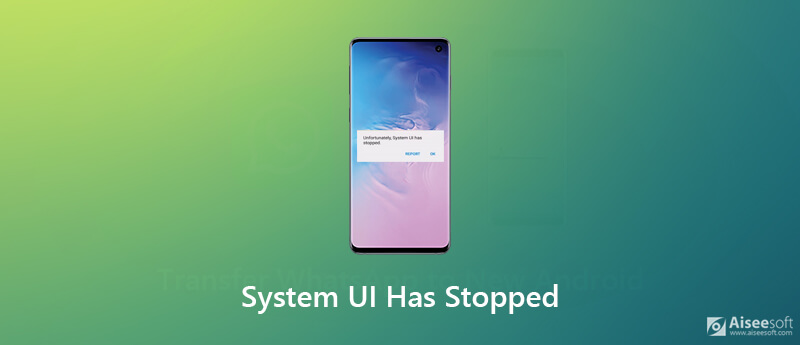

100% bezpečné. Žádné reklamy.
100% bezpečné. Žádné reklamy.









100% bezpečné. Žádné reklamy.
100% bezpečné. Žádné reklamy.